A kommunikáció mindennapi szocializációnk szerves részévé vált, és a megfelelő hangnem sms-eken keresztül történő biztosítása igazi kihívást jelenthet. A hangulatjelek megjelenésével most már némi kifejezésmódot adhatsz szövegeidhez, de van-e még jobb módja annak, hogy üzeneteidet kiemeld? Mit szólnál hozzá egy GIF-et?
Ebben a cikkben megmutatjuk neked hogyan lehet GIF-et küldeni iPhone-on és Android, hogy a szöveg vonzóbbá és érthetőbbé váljon. A statisztikák azt mutatják, hogy a GIF-ek a vizuális kommunikáció népszerű formáivá váltak, naponta 500 millió GIF-et osztanak meg. Szórakoztató és hatékony módot biztosítanak érzelmek és üzenetek közvetítésére, új szintre emelve a szöveges játékot.
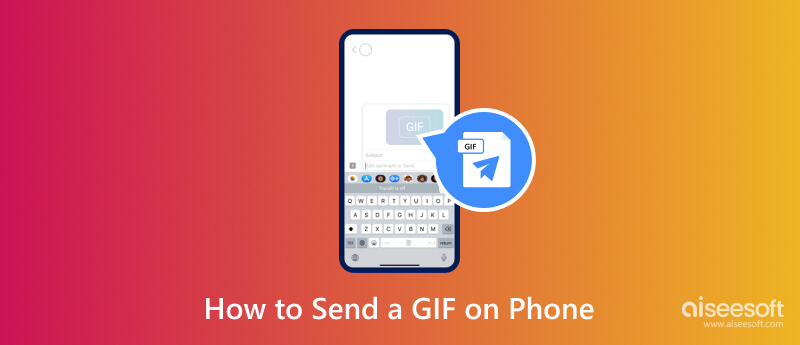
iMessage a legjobb Apple azonnali üzenetküldő szolgáltatás, amellyel a felhasználók üzeneteket, képeket, videókat és egyéb multimédiás tartalmakat juttathatnak el más Apple-felhasználókhoz. Az üzenetküldő alkalmazás elérhető iPhone-on, iPaden, Mac-en és még a legújabb Apple Watchon is. A hagyományos SMS-ekhez képest az iMessage titkosított üzeneteket, multimédiás megosztást, olvasási nyugtákat, csoportos csevegést és integrációt kínál az Apple Ecosystem rendszerrel. Hogyan lehet SMS-t küldeni GIF-nek iPhone-on az iMessage segítségével? Nos, ezek a lépések az Ön számára.
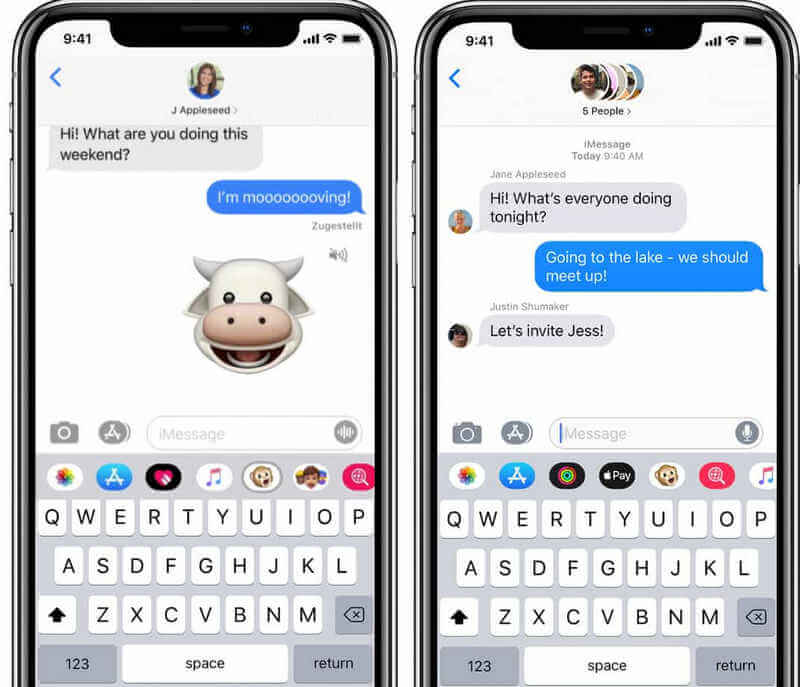
Az Androidnak van egy alapértelmezett üzenetküldő alkalmazása, egyszerűen Üzenetek; ez egy sokoldalú és felhasználóbarát alkalmazás, amelyet a szöveges üzenetek és a multimédiás kommunikáció megkönnyítésére terveztek. Ha iOS rendszeren az iMessage az iMessage, akkor ez az Android számára ajánlott, mert lehetővé teszi a felhasználók számára, hogy egy-egy beszélgetésben vagy csoportos üzenetekben vegyenek részt, és támogatja az SMS-t és az MMS-t. Hogyan lehet SMS-t küldeni GIF-nek Androidon? Kövesse az alábbi lépéseket.
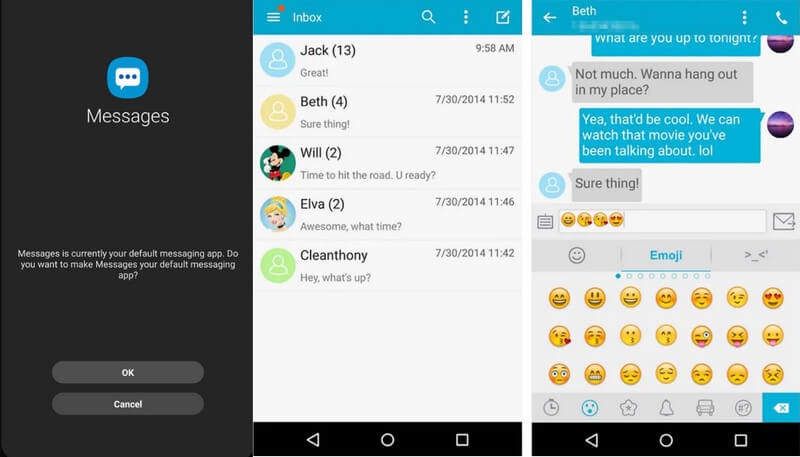
Hogyan lehet GIF-eket küldeni a Messengeren? A Facebook által létrehozott népszerű üzenetküldő alkalmazás újabb és szórakoztató módot kínál arra, hogy kifejezze magát a beszélgetésekben. Tehát, ha kíváncsi, hogyan kell csinálni, kövesse az alább hozzáadott oktatóanyagot.
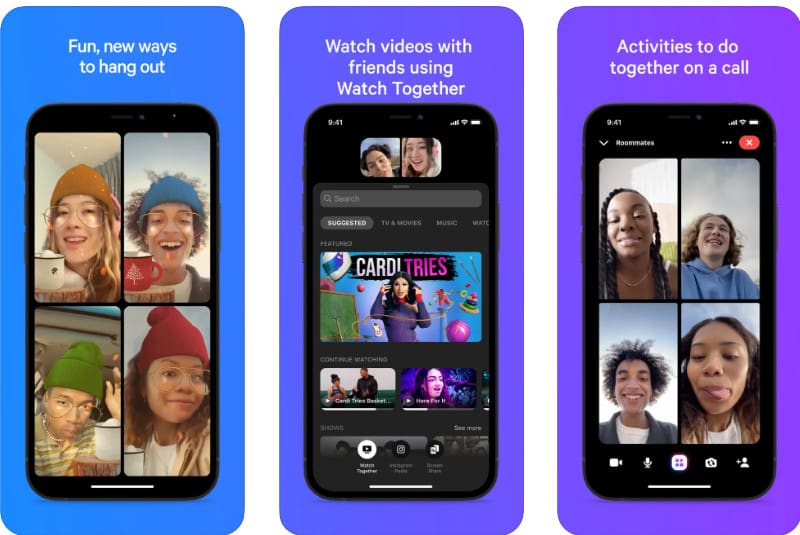
Aiseesoft Video Converter Ultimate egy sokoldalú multimédiás szoftver, amely számos funkciót biztosít, beleértve a videokonvertálást és a GIF-ek létrehozásának lehetőségét. Felhasználóbarát felületének köszönhetően a GIF-ek létrehozása egyszerű folyamat, lehetővé téve a felhasználók számára, hogy gyorsan megtanulják GIF-képek létrehozását fényképekből és videókból. Tehát, ha szeretné kipróbálni ezt az alkalmazást, kövesse az alábbi lépéseket, és ossza meg másokkal a tökéletes GIF-eket.
100% biztonságos. Nincsenek hirdetések.
100% biztonságos. Nincsenek hirdetések.
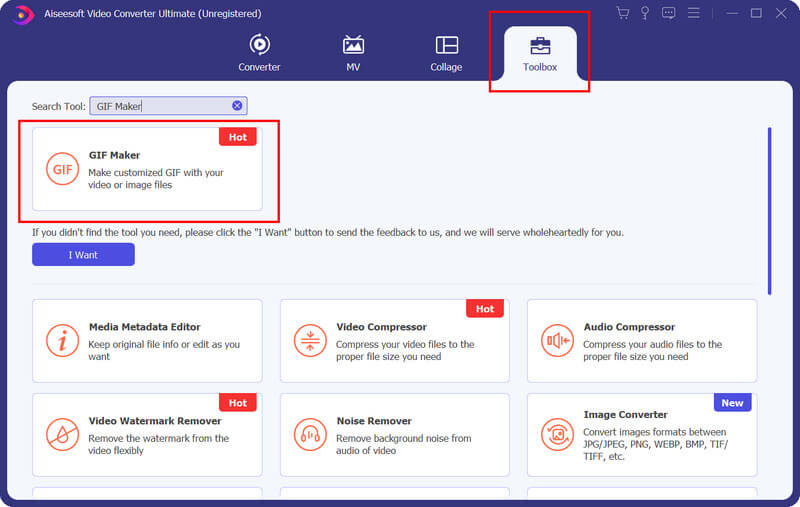
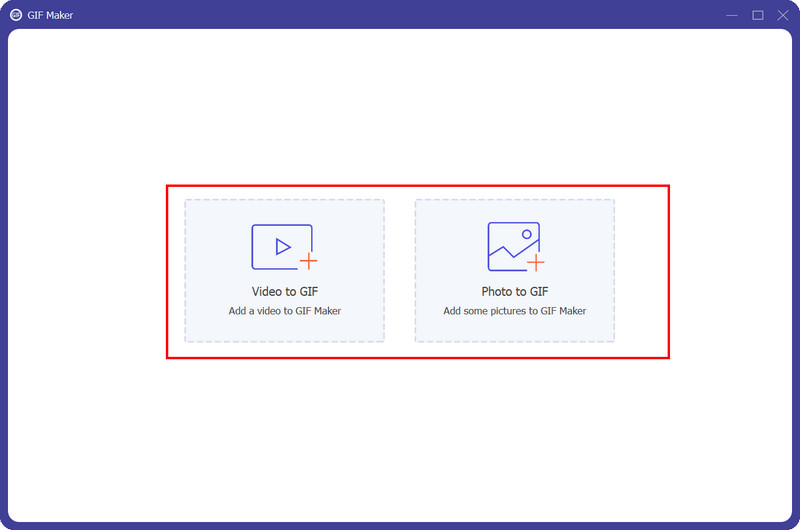
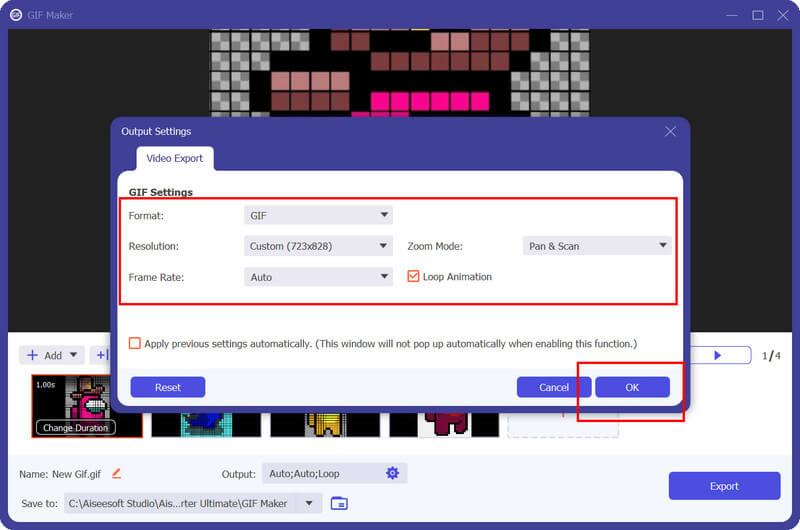
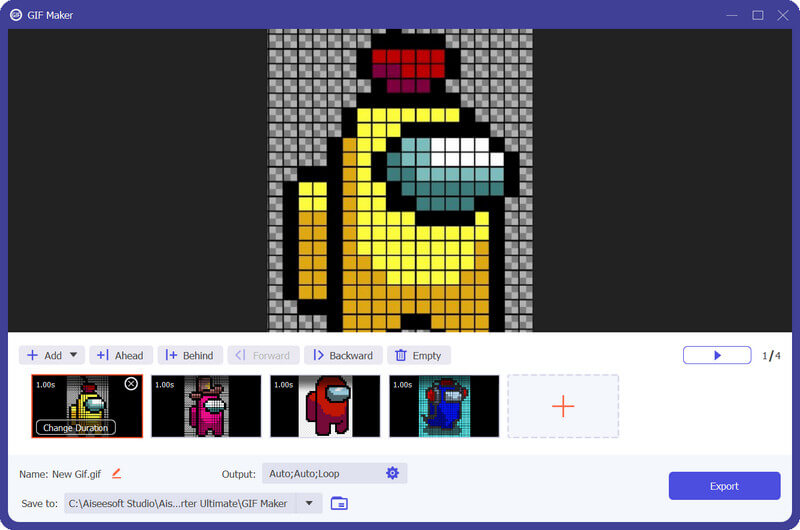
Miért nem tudok GIF-et küldeni szöveges üzenetben?
Általában két oka van annak, hogy miért nem oszthat meg vagy küldhet GIF-eket szöveges üzenetben: az üzenetküldő alkalmazás korlátozása és a nagy fájlméret.
Hová tűnt a GIF-billentyűzetem az iPhone-on?
Lehetséges, hogy letiltotta a GIF-billentyűzetet iPhone-ján, és a GIF ismételt használatának módja az, hogy aktiválja. Nyissa meg a Beállításokat, válassza az Általános lehetőséget, és érintse meg a Billentyűzet elemet. Érintse meg az Új billentyűzet hozzáadása elemet a rendelkezésre álló lehetőségek közül, és válassza ki a GIF vagy az Emoji és GIF billentyűzetek lehetőséget. Ezután indítsa újra az eszközt, és most újra használhatja.
Hogyan készítsünk GIF-et iPhone-on?
Különféle módon teheted hozzon létre egy GIF-et a Photos alkalmazásból iPhone-on, és ezek egyike egy harmadik féltől származó szoftver letöltése, amely lehetővé teszi egy szoftver létrehozását, például a GIPHY és az Aiseesoft Video Converter Ultimate.
Elmenthetem a szöveges üzenetben kapott GIF-et?
Igen, a szöveges üzenetekben kapott GIF-eket általában elmentheti a galériájába vagy a kameratekercsébe. Ehhez érintse meg és tartsa lenyomva a GIF-et, és lehetősége van elmenteni az eszközére.
Vannak korlátozások a szöveges üzenetek GIF méretére vonatkozóan?
A szöveges üzenetek küldésekor a GIF-ek korlátozásai vannak. Egyes üzenetküldő alkalmazások és szolgáltatók fájlméret-korlátozást írnak elő az MMS-ben, beleértve a GIF-et is, ezért csökkentse a GIF-et kisebb fájlméretre.
Következtetés
Végül megtalálta a GIF-szöveg küldésének legjobb módjai másoknak a felsorolt utasításainkkal. Reméljük, hogy megfelelően irányítottuk Önt, és megoszthatja ezt az információt másokkal, akiknek szükségük van rá.

A Video Converter Ultimate kiváló videó konverter, szerkesztő és javító, amellyel videókat és zenéket konvertálhat, javíthat és szerkeszthet 1000 formátumban és még sok másban.
100% biztonságos. Nincsenek hirdetések.
100% biztonságos. Nincsenek hirdetések.